Cómo activar y utilizar la función Encontrar mi dispositivo en Windows 11
- Es una herramienta poderosa que puede ayudarte a recuperar tu portátil perdido o robado.
- Podrás rastrear su ubicación, bloquearlo y borrar todos tus datos si es necesario.
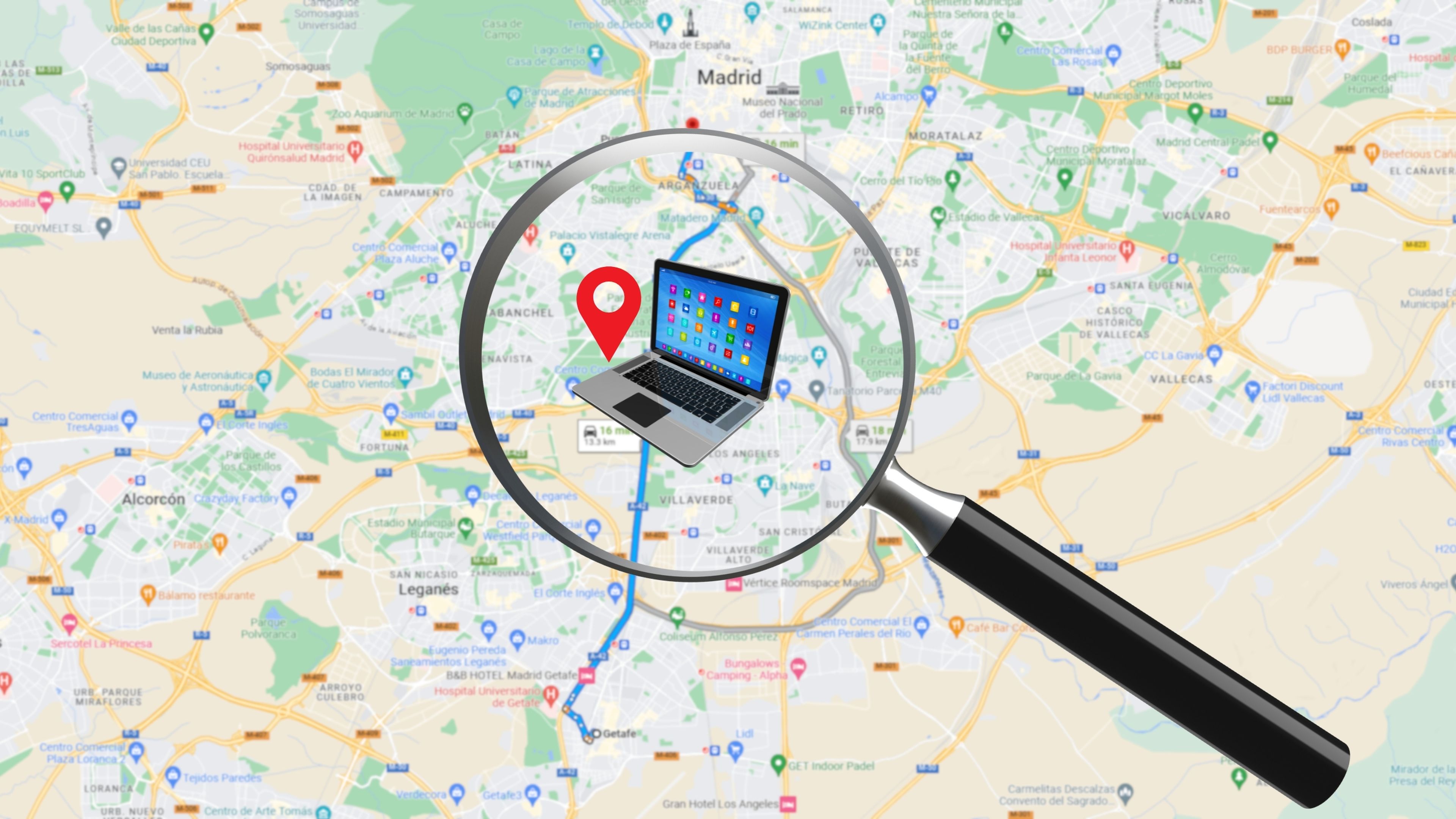
Computer Hoy
Perder o ser víctima de un robo de tu portátil con Windows 11 es una situación que puede resultar sumamente frustrante y lo primero que te viene a la mente es cómo localizar tu dispositivo. Te preguntas dónde estará, si alguien lo habrá encontrado o si se ha perdido para siempre.
Aunque no es algo que suceda con la misma frecuencia que con los móviles, la posibilidad de conocer la ubicación de tu ordenador es prácticamente posible.
Afortunadamente, Windows 11 integra una función llamada Encontrar mi dispositivo que te permite rastrear tu equipo. Es una característica, similar en concepto a la conocida Find My de Apple, que te permite saber la posición en el mapa de tu equipo en caso de pérdida o robo.
No solo te brinda la posibilidad de saber dónde se encuentra físicamente tu portátil, sino que también te permite tomar medidas para proteger tus datos y aumentar las posibilidades de recuperarlo.
Pasos para activar Encontrar mi dispositivo en tu PC con Windows 11
El primer paso es asegurarte de activar la función en tu portátil, es un proceso bastante fácil de llevar a cabo. Para ello, inicia sesión con una cuenta de Microsoft. Si no tienes una cuenta, puedes crearla de forma gratuita a través de este enlace.
Abre la aplicación Configuración desde el menú Inicio o también puedes hacerlo presionando las teclas Windows + i al mismo tiempo. En el menú lateral izquierdo, selecciona Privacidad y seguridad y luego haz clic en Encontrar mi dispositivo.
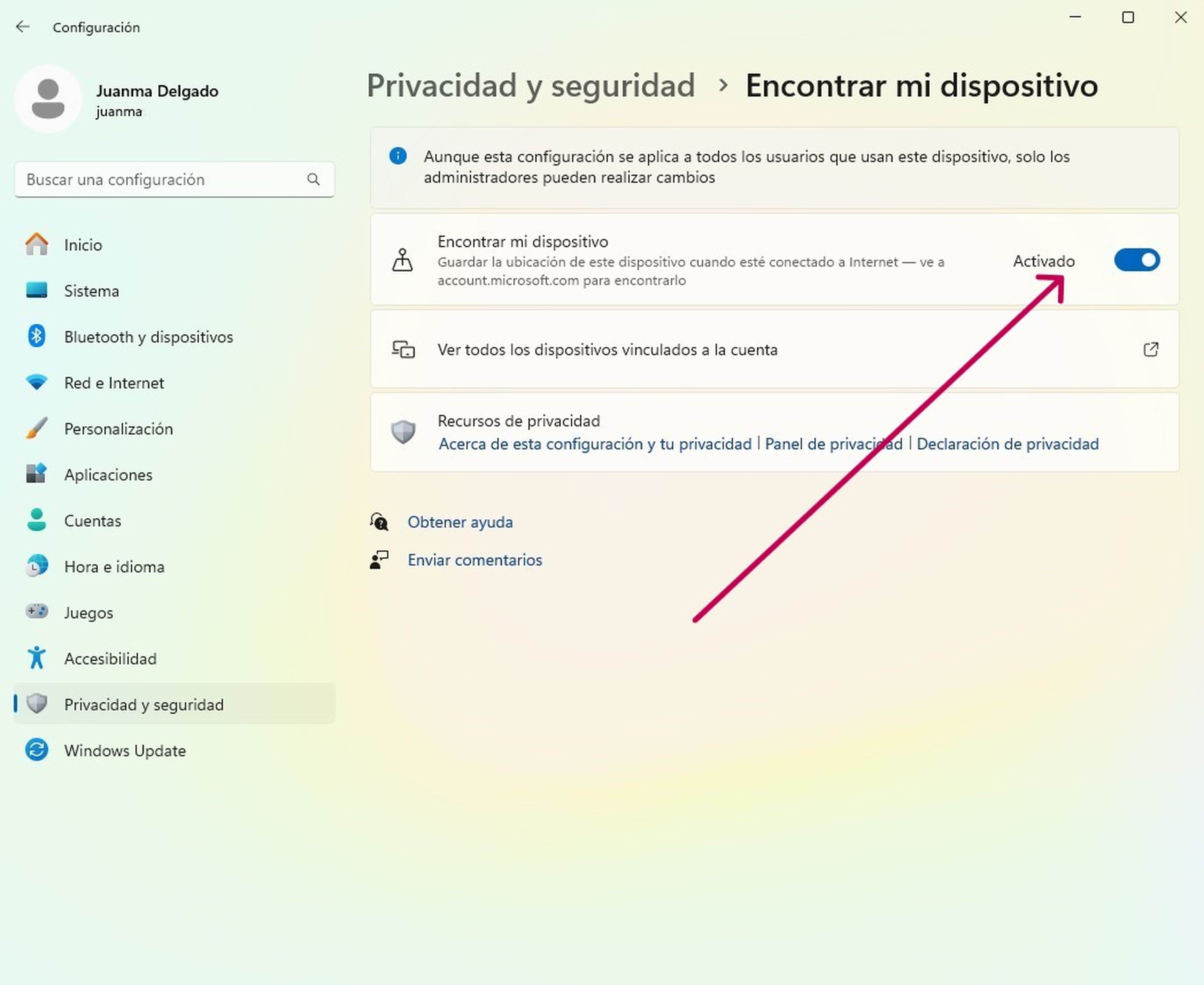
Computer Hoy
Con estos pasos, la característica estará activada en tu portátil. Ahora, en caso de pérdida o robo, podrás rastrear su ubicación y tomar las medidas necesarias. Cabe señalar que utilizar esta función es más fácil de lo que crees.
Abre un navegador web en cualquier dispositivo y dirígete a esta página web e inicia sesión con la misma cuenta de Microsoft que utilizas en tu ordenador perdido. Una vez dentro, en el menú lateral, selecciona Dispositivos, luego pulsa en Ver detalles y Encuentra mi dispositivo.
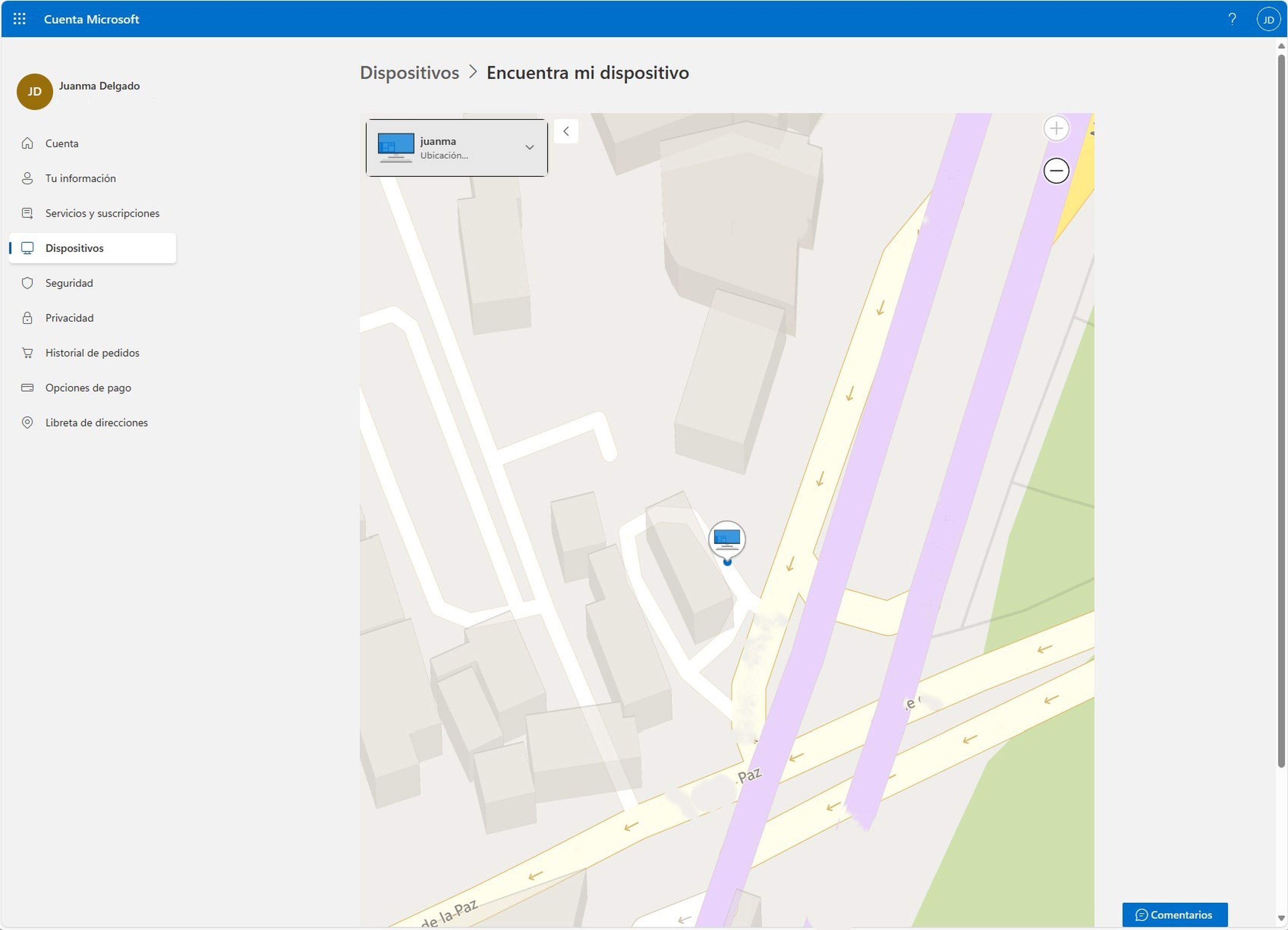
Computer Hoy
En este punto, el sistema comenzará a rastrear la ubicación de tu equipo y te mostrará su posición en un mapa. Puedes hacer zoom para obtener una ubicación más precisa si es necesario e incluso podrás bloquearlo para evitar que cualquiera acceda a tus datos.
Para bloquear tu dispositivo, simplemente haz clic en el botón correspondiente y sigue las instrucciones que se te proporcionarán.
Puedes agregar un mensaje personalizado antes de bloquearlo para proporcionar información de contacto en caso de que alguien lo encuentre.
Gracias a esta función integrada en el sistema operativo podrás localizar tu PC perdido o que te han robado. Activarla y utilizarla es un proceso sencillo y accesible para cualquier usuario.
Conoce cómo trabajamos en ComputerHoy.
Etiquetas: Windows 11Portátiles

